כיצד לנקות לוח ב-Windows: 5 דרכים מהירות
4 דקות לקרוא
פורסם ב
קרא את דף הגילויים שלנו כדי לגלות כיצד תוכל לעזור ל-MSPoweruser לקיים את צוות העריכה קראו עוד
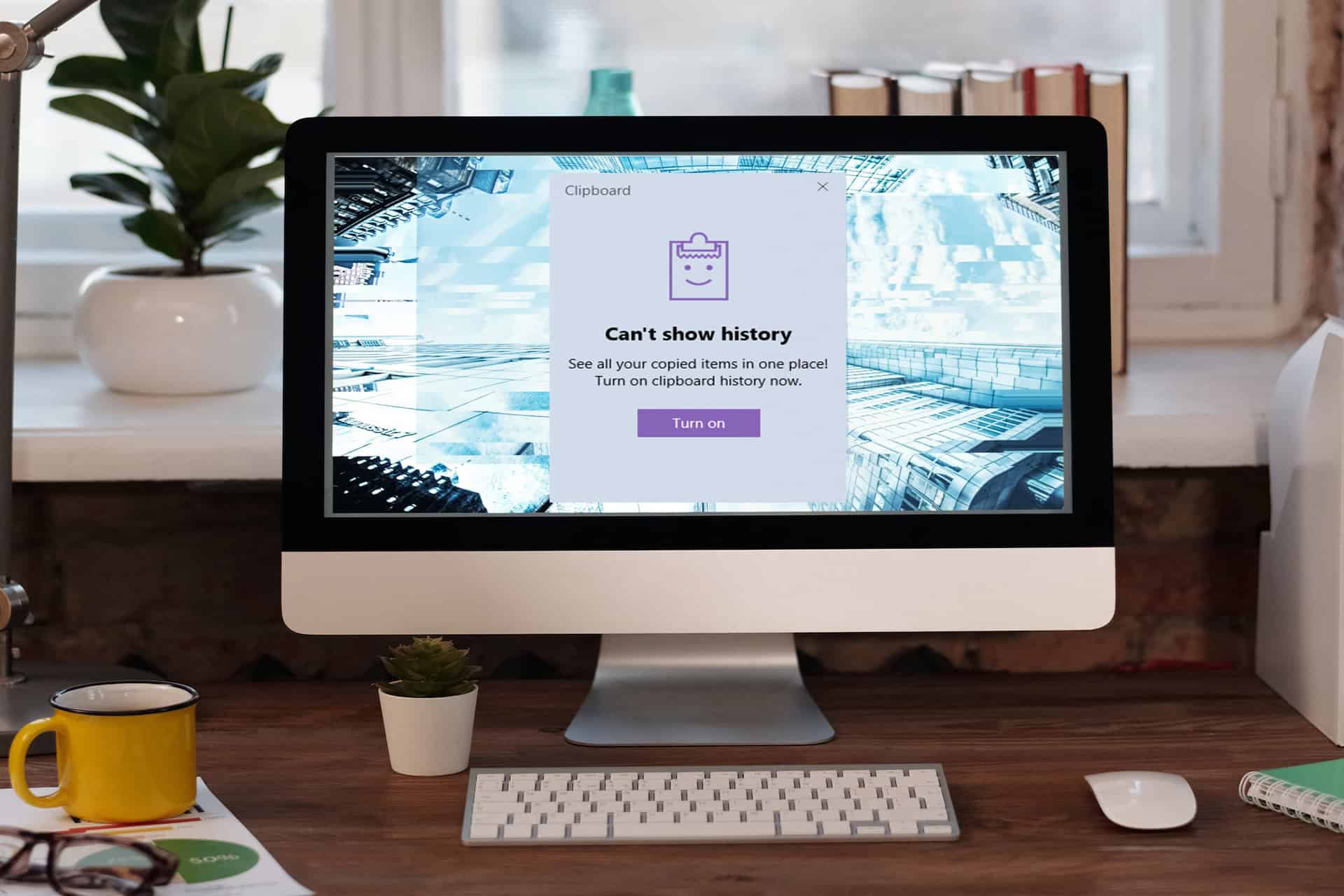
למידה כיצד לנקות את הלוח במחשב Windows נחשב לנוהל בסיסי של הגנה על פרטיות נתונים. אם עדיין לא ידעת שמישהו יכול לגשת להרגלי הגלישה והעבודה במחשב שלך על ידי גישה להיסטוריית הלוח, אתה מחלק נתונים אישיים ועבודה לזרים.
מהעתקה והדבקה של קטעי קוד ועד לשכפול אלמנטים עיצוביים מורכבים, הלוח משמש כסייד קיק מהימן שלך. שים קץ לדליפת נתונים זו היום ושפר את פרטיות הנתונים במחשבי Windows משותפים על ידי קריאת מאמר זה עד הסוף.
שיטה 1: הפעלה מחדש של שירות המשתמש בלוח
לפני ה תצוגה מקדימה של Windows 10 Insider Build 17666, לא היה ממשק משתמש ייעודי לניהול נתוני הלוח. לכן, אם אתה משתמש במערכת הפעלה Windows שנבנתה לפני 9 במאי 2018, ועדיין לא עדכנת, בצע את השלבים הבאים:
- לחץ על דגל Windows or הַתחָלָה לַחְצָן.
- סוּג שירותים.
- לחץ על אפליקציית שירותים כדי להפעיל את שירותים חלון.
- לחילופין, לחץ על Windows + R.
- סוּג
services.mscב להרחיב שדה. - נְקִישָׁה OK.
- על שירותים חלון, מצא את שירות משתמש בלוח פריט.
- לחץ לחיצה ימנית על ולבחור הפעל מחדש בתפריט ההקשר.
ניקית בהצלחה את היסטוריית הלוח של Windows.
שיטה 2: שימוש במקש קיצור
ניהול תוכן הלוח של Windows הוא סופר קל אם אתה משתמש במחשב Windows 10 או Windows 11 המעודכן ביותר. כך:
- חדשות ועדכונים Windows + V מכל מקום במחשב Windows 10 או 11 שלך.
- השמיים לוח הממשק יופיע.
- לחץ על אליפסות or שלוש נקודות סמל בפינה השמאלית העליונה של פריט בלוח.
- אתה אמור לראות שלוש אפשרויות: מחק, אורן, ו נקה הכל.
- אם אתה צריך למחוק פריט מסוים בלוח, גלול ברשימה ומחק את הפריט.
- אם ברצונך למחוק את כל תוכן הלוח, בחר נקה הכל.
שיטה 3: מאפליקציית ההגדרות של Windows
דרך אינטואיטיבית נוספת לנהל את תוכן הלוח או למחוק לחלוטין כל נתונים שנשמרו בלוח היא הגדרות הלוח. כך תוכל לגשת אליו ולשלוט בו:
- חדשות ועדכונים Windows + I במקלדת.
- סוּג לוח אל מצא הגדרה שדה.
- בפריטי החיפוש, בחר את הגדרות לוח אוֹפְּצִיָה.
- תיכנס לאתר נקה את נתוני הלוח מתחת לוח בתפריט בצד ימין של הגדרות אפליקציה.
- לחץ על נקה לחצן כדי למחוק את נתוני הלוח של המחשב האישי.
שיטה 4: שימוש בפקודה PowerShell
האם אתה חנון קידוד? האם אתה אוהב לכתוב סקריפטים כדי להפוך משימות שונות לאוטומטיות במחשב Windows שלך באמצעות PowerShell? לאחר מכן, אתה הכי אוהב את השלבים הבאים:
- נְקִישָׁה הַתחָלָה וסוג PowerShell.
- בחר את הפעל כמנהל אפשרות מתחת ל אפליקציית Windows PowerShell סָעִיף.
- כעת אתה אמור לראות את ממשק שורת הפקודה הבא:
- שם, העתק והדבק את הסקריפט הבא של PowerShell:
Restart-Service -Name "cbdhsvc*" -force - מכה זן להוציא להורג.
- כעת, לחץ על Windows + V מקש קיצור כדי לוודא שמחקת את כל הלוח של Windows.
שיטה 5: מנע מ-Windows לאחסן היסטוריית לוח
רוב משתמשי Windows PC אינם יודעים ש-Microsoft Windows מפעילה את תכונת היסטוריית הלוח כברירת מחדל. אם גם אתה לא ידעת זאת לפני היום, דע שהדרך הטובה ביותר להגן על פרטיותך במחשב Windows משותף היא על ידי ביטול תכונת היסטוריית הלוח. מצא להלן כיצד:
- התקשר לאפליקציית הגדרות Windows על ידי לחיצה על Windows + I מפתחות.
- חיפוש לוח ב חיפוש שדה ובחר הגדרות לוח.
- על לוח ממשק של הגדרות של Windows > מערכת, ללכת היסטוריית הלוח.
- כפתור הבחירה אמור להראות On אות.
- לחץ עליו פעם אחת כדי להשבית אותו.
בצע את השלבים לעיל כאשר אתה מתחבר לכל מחשב Windows משותף לפני שתתחיל בעבודה. השבתת התכונה גם מנקה את ההיסטוריה הקיימת כפי שמוצג להלן:
עליך לנקות את נתוני הלוח במחשב Windows אם אתה אדם מודע לפרטיות. זה הכרחי לעשות זאת בכל מחשב משותף שבו אתה משתמש במהלך היום. עשה זאת בתחילת או בסוף הפגישה כדי להגן על מה ששמרת בלוח מפני עיניים סקרניות.
נמחק: הערה למטה אם מאמר ניהול לוח Windows זה עזר לך.

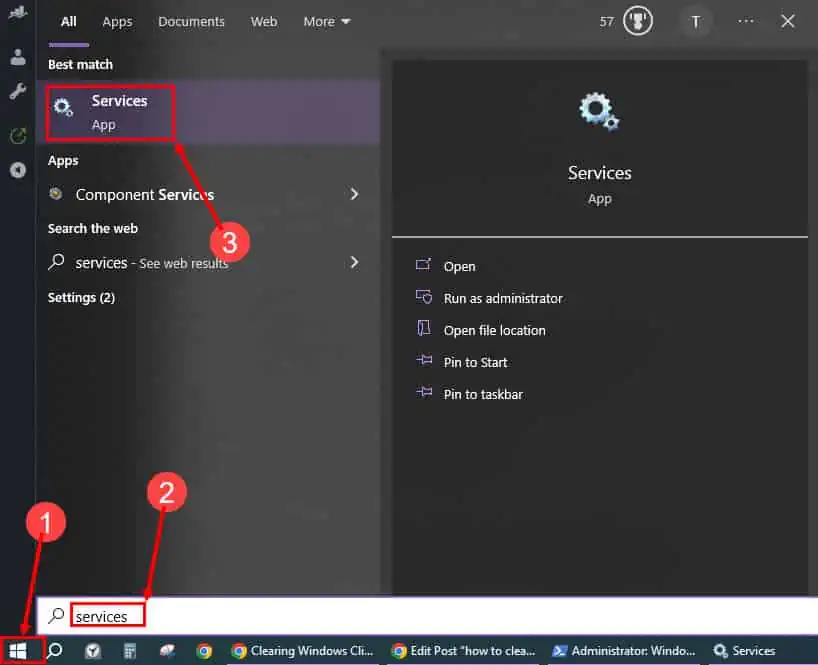
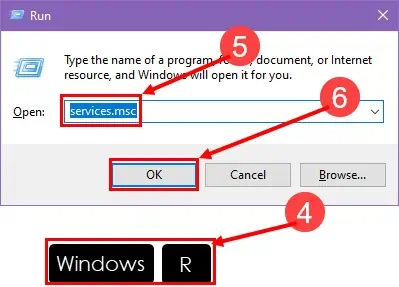
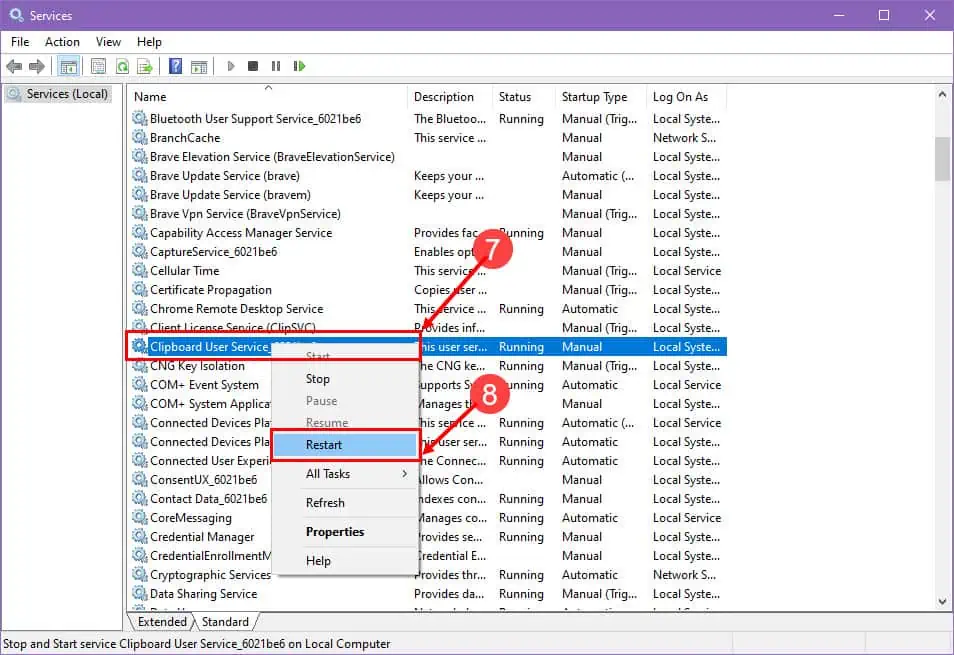
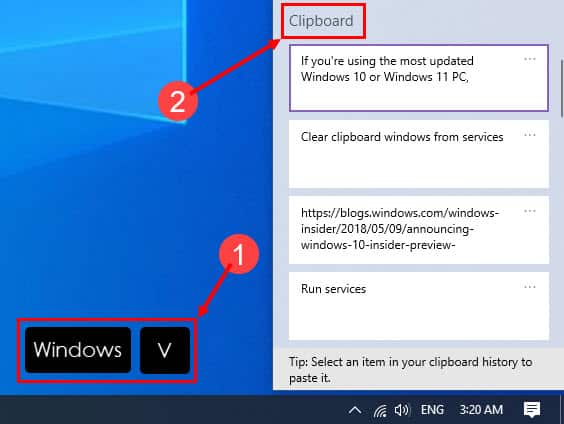
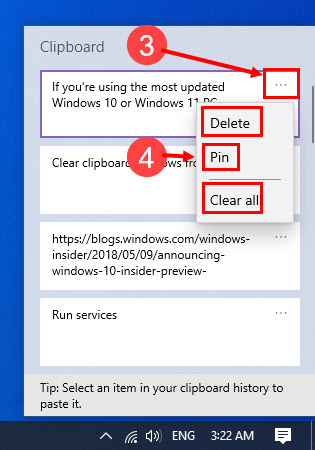
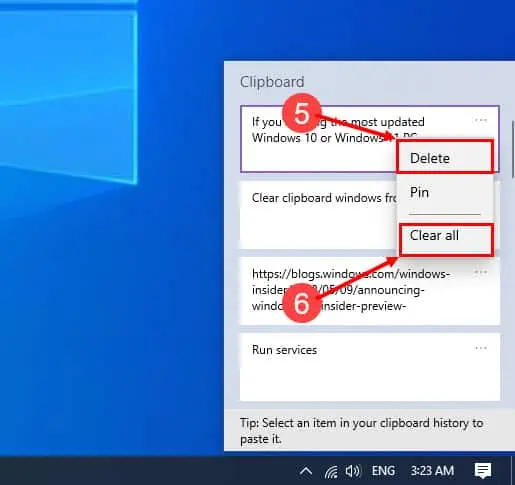
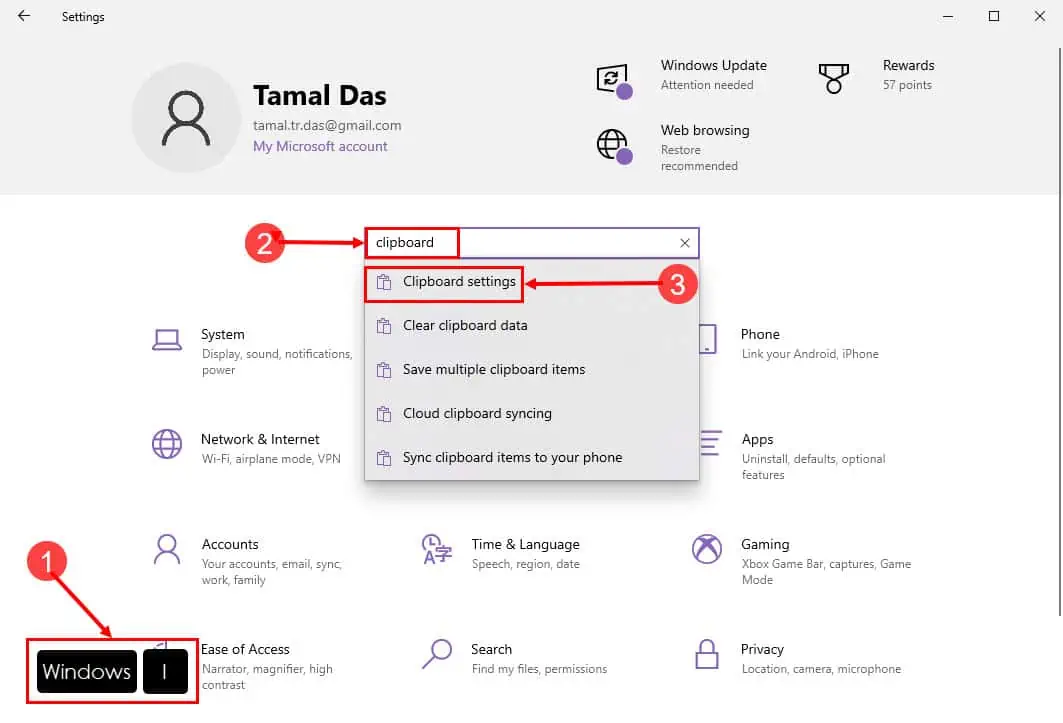
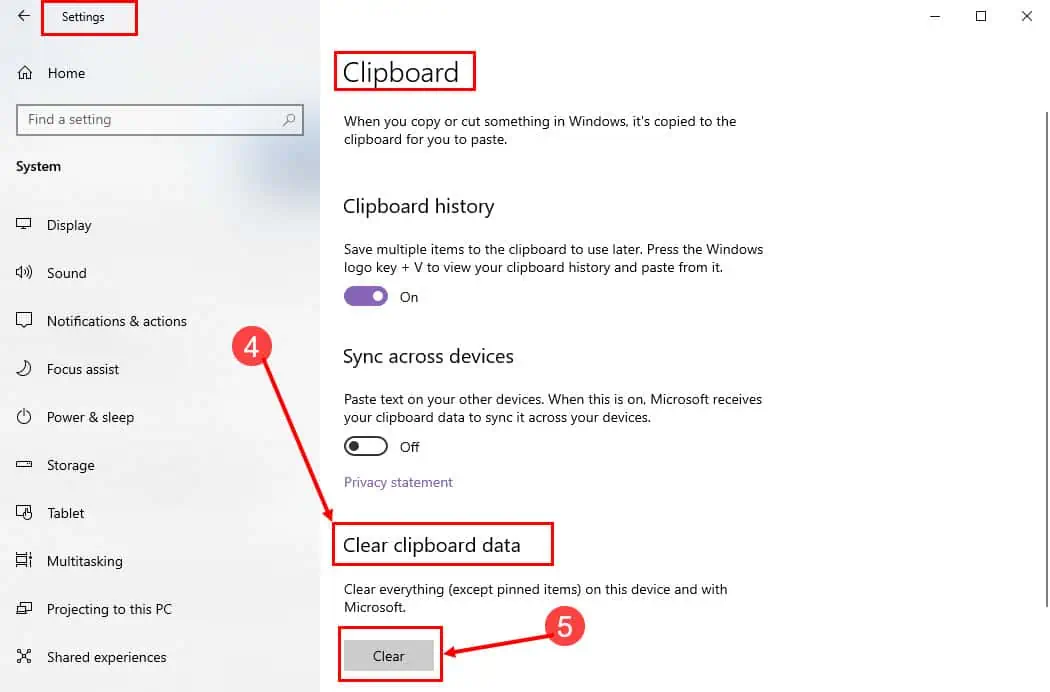
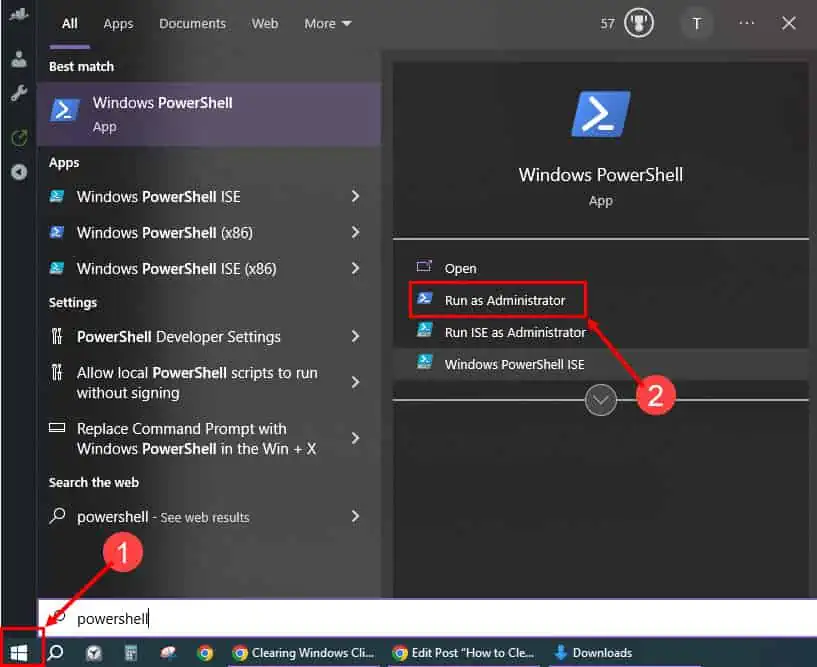
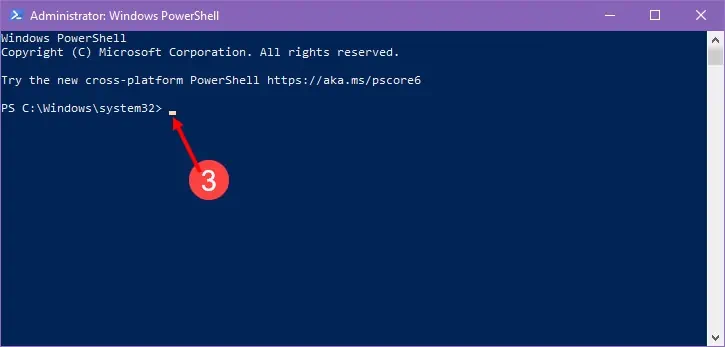
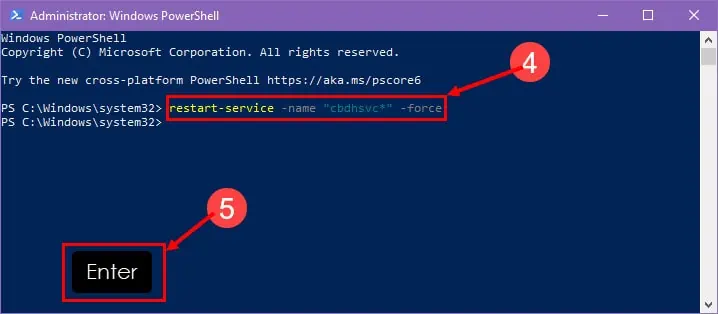
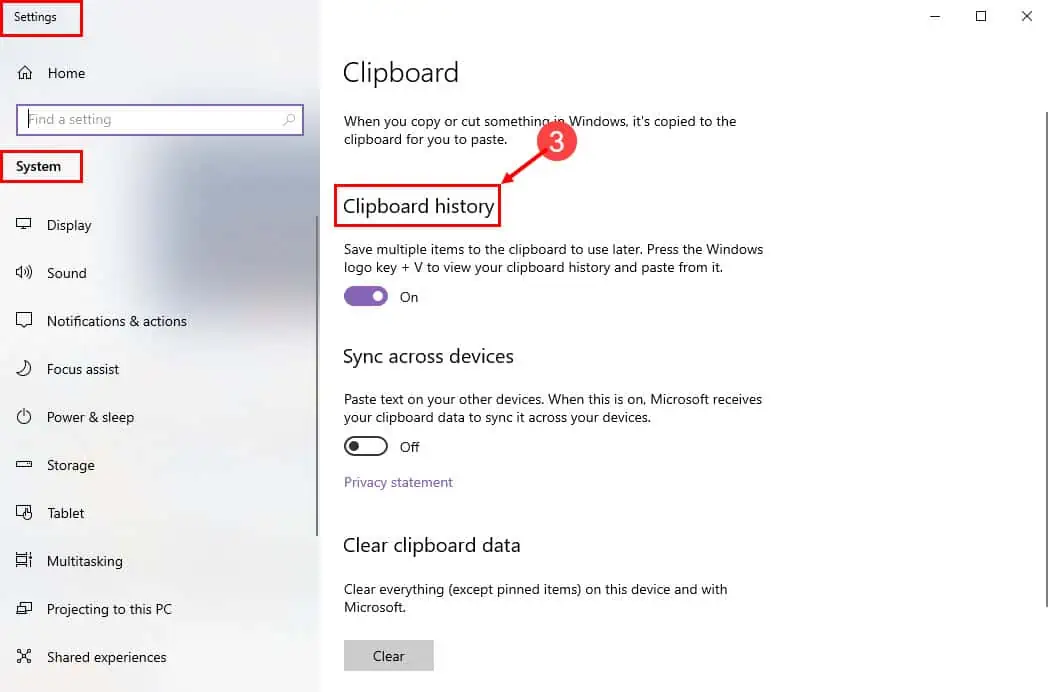
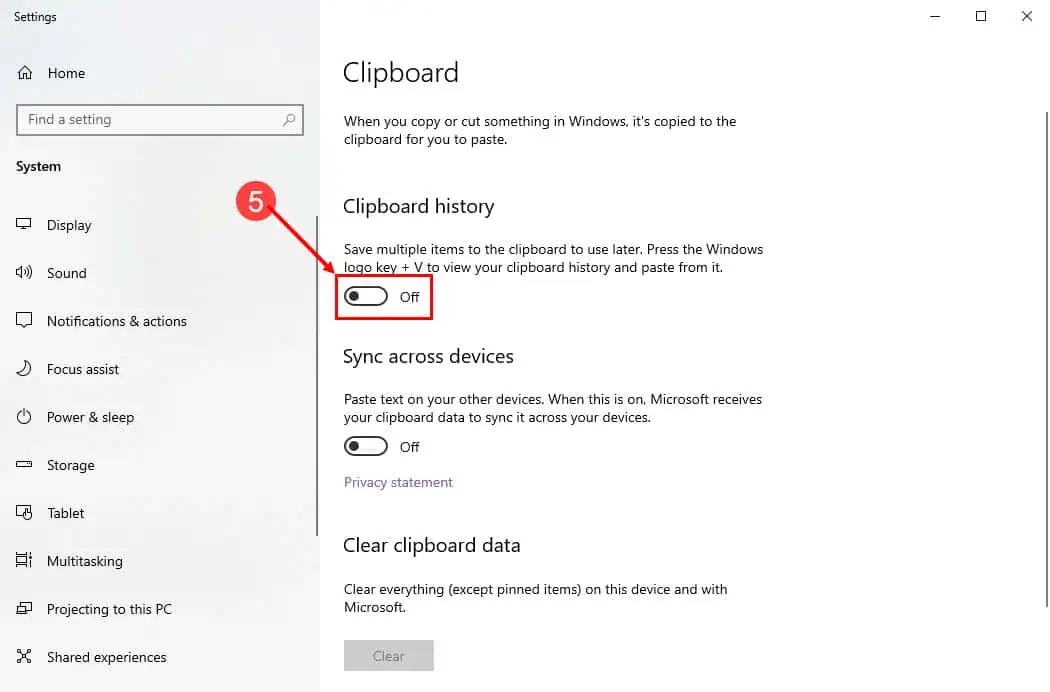
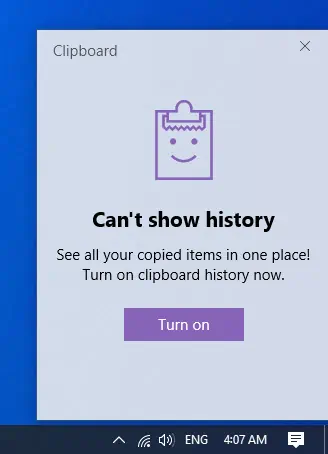








פורום משתמשים
0 הודעות